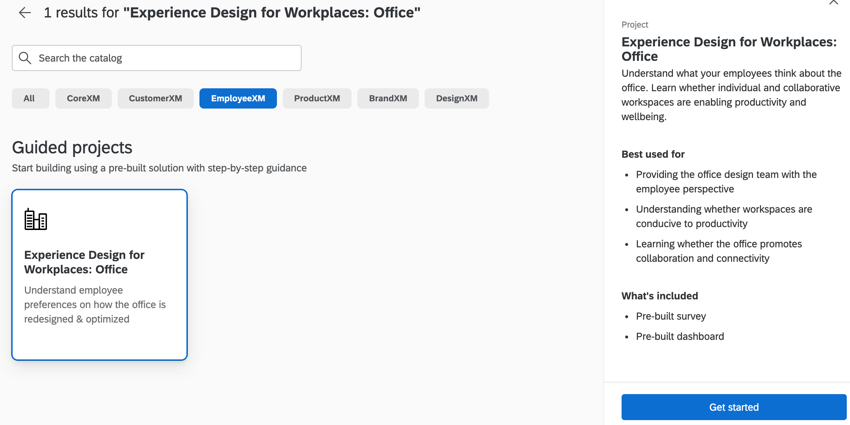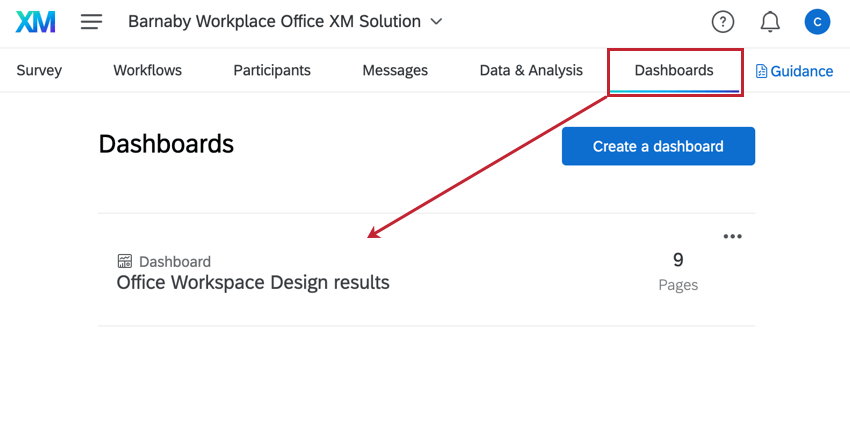Conception de l’expérience pour les lieux de travail : Programme de bureau
À propos du programme “Experience Design for Workplaces : Programme de bureau
Lors de l’aménagement d’un espace de travail en personne, il est important d’envisager un bureau qui réponde aux besoins spécifiques de vos employés. La solution Experience Design for Workplaces : Office XM est créée à l’intention des dirigeants d’entreprise et des équipes de ressources humaines afin de garantir la prise en compte des commentaires des employés lors de l’élaboration et de la mise en œuvre d’un lieu de travail.
Les solutions sont différentes des modèles, dans la mesure où les modèles créent une enquête pour vous, tandis que les solutions vous guident pas à pas dans le processus de création, de distribution et de rapports de l’enquête. Vous pouvez consulter la liste des solutions disponibles sur le marché XM.
Créer un design d’expérience pour les lieux de travail : Programme de bureau
Vous pouvez créer un programme Experience Design for Workplaces : Office Program en allant dans le Catalogue et en le recherchant par son nom ou en cherchant dans Guided projects après avoir filtré pour EmployeeXM. Une fois la solution trouvée, cliquez sur Démarrer pour commencer à la configurer.
Avant de lancer votre programme, vous devez indiquer l’emplacement de vos bureaux actuels et les fonctions et départements de votre entreprise.
- Saisissez les coordonnées de vos bureaux actuels dans les champs disponibles.
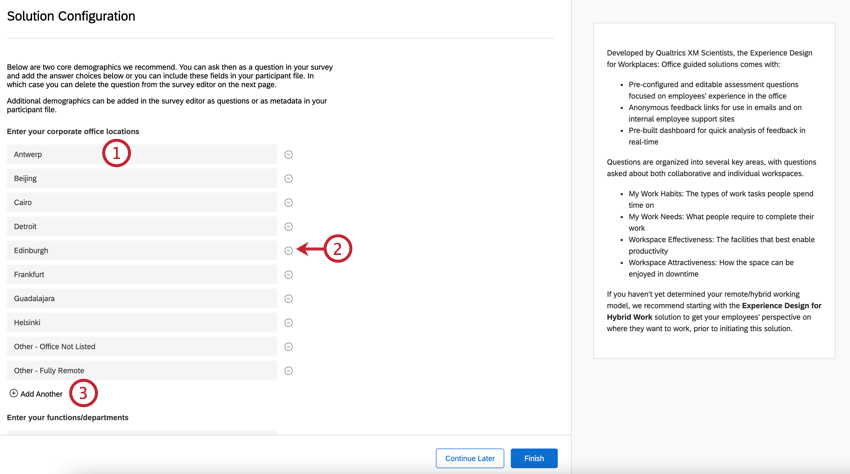
- Pour supprimer un bureau, cliquez sur le signe moins ( – ) situé à côté du bureau
- Pour ajouter un autre emplacement, cliquez sur Ajouter un autre.
- Saisissez les fonctions/départements de votre entreprise dans les champs disponibles. Vous pouvez supprimer et ajouter des départements si nécessaire.
- Lorsque vous avez terminé, cliquez sur Terminer.
Ensuite, votre enquête se chargera dans l’éditeur d’enquête pour que vous puissiez la modifier et l’apercevoir.
Inclus dans chaque expérience Design for Workplaces : Programme de bureau
Chaque programme que vous créez contient
- Conseils sur l’édition des enquêtes
Attention : Étant donné que cette solution utilise un tableau de bord préconstruit, toute modification apportée à votre enquête ne sera pas automatiquement répercutée dans votre tableau de bord. Voir l’onglet Tableaux de bord pour plus d’informations sur la modification de votre tableau de bord.
- Conseils pour l’ajout de participants
- Conseils sur les tableaux de bord
Ajouter des participants à votre programme
Vous devez ajouter vos employés en tant que participants à votre programme afin de pouvoir les enquêter. L’ajout de participants à votre programme se fait de la même manière que pour tout projet EX. Pour plus d’informations, consultez les ressources suivantes :
Onglet Tableaux de bord
Lorsque vous visitez l’onglet Tableaux de bord de votre programme, vous trouverez un tableau de bord préétabli élaboré par des personnes évaluées. Vous devez collecter des informations avant qu’il ne se remplisse de données. Sinon, les widgets seront vides lorsque vous modifierez le tableau de bord.
Vous pouvez modifier ce tableau de bord comme n’importe quel autre – en définissant de nouveaux champs, en ajoutant de nouveaux widgets ou en supprimant du contenu si nécessaire.
Principes de base des tableaux de bord EX
La modification des tableaux de bord et l’octroi d’accès dans les solutions guidées sont identiques à la modification d’un tableau de bord dans un projet EX ordinaire. Consultez ces pages d’introduction pour commencer.
- Aperçu général des tableaux de bord (EX)
- Ajout & ; Suppression d’un tableau de bord (EX)
- Filtrer les tableaux de bord (EX)
- Tableau de bord (EX)
- Aperçu général des widgets (EX)
Fonctions du Tableau de bord non disponibles
Les fonctions suivantes ne sont pas disponibles dans l’onglet Tableaux de bord de ce programme :
- Planification de l’action
- Hiérarchies d’organisations & ; filtres du tableau de bord des hiérarchies d’organisations.